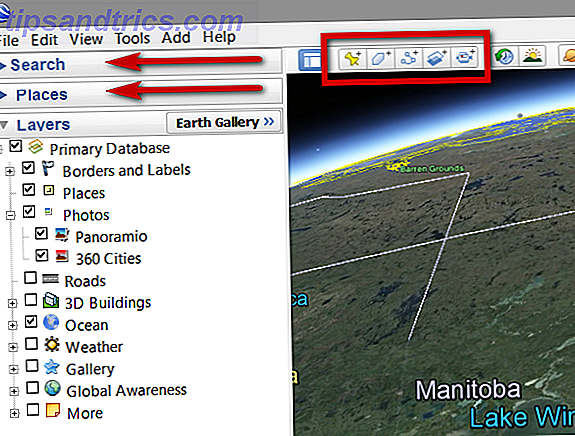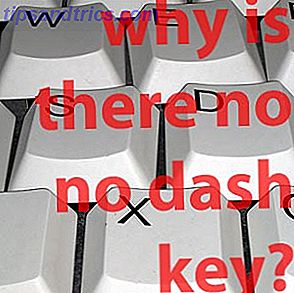Que vous procédiez à une double initialisation de votre Mac ou à la mise en forme d'un nouveau PC, la meilleure façon d'obtenir Windows 10 est de procéder à une nouvelle installation et non à une mise à niveau. Mais vous devez d'abord créer une clé USB amorçable Windows 10. Le processus est un peu plus compliqué si vous utilisez un Mac.
Microsoft offre un outil simple pour créer un USB amorçable sur Windows, mais il n'y a pas un tel outil pour les utilisateurs de Mac. Heureusement, le processus est assez facile, si vous savez comment.
De plus, c'est une excellente occasion d'obtenir gratuitement la dernière version de Windows de Windows. Rappelez-vous, le 29 Juillet, Microsoft mettra fin à sa mise à jour gratuite pour Windows 10 Agir MAINTENANT pour maintenir votre mise à jour Windows 10 libre après 29 Juillet MAINTENANT pour garder votre mise à jour Windows 10 gratuite après le 29 Juillet Microsoft a confirmé que la mise à jour Windows 10 gratuit expirera . Après le 29 juillet, une licence Windows 10 coûtera 119 $. Nous vous montrons comment devenir éligible pour installer Windows 10 gratuitement, même ... Lire la suite pour les utilisateurs Windows 7 ou 8 existants. Donc, si vous avez un vieux portable, vous pouvez utiliser cette licence pour activer et double-démarrage de Windows 10 sur votre Mac.
Ce dont tu auras besoin
- Un lecteur USB de 8 Go ou plus dont les données ne vous dérangent pas de perdre. Vous pouvez prendre un nouveau disque de 8 Go pour aussi peu que 5 $.
Lecteur Flash SanDisk Cruzer 8Go USB 2.0 (SDCZ36-008G-B35) Lecteur Flash SanDisk Cruzer 8Go USB 2.0 (SDCZ36-008G-B35) Acheter maintenant À Amazon $ 8.12
- Votre adaptateur secteur MacBook doit être branché. Vous ne voulez pas que l'ordinateur portable soit à court de batterie au milieu de la création du disque de démarrage.
- Cette méthode nécessite évidemment une licence Windows 10 valide pour activer le système d'exploitation.
- Une connexion Internet active pour télécharger les mises à jour requises.
1. Télécharger l'ISO Windows
Microsoft a des fichiers ISO téléchargeables gratuitement pour Windows 10 sur son site officiel. Il y a deux choses à garder à l'esprit lorsque vous téléchargez:
- Assurez-vous que c'est Windows 10 version 1511 Comment mettre à niveau vers Windows 10 Version 1511 maintenant Comment mettre à niveau vers Windows 10 Version 1511 maintenant Impossible de sembler installer la mise à jour d'automne de Windows 10? Ce ne serait pas le Microsoft que nous connaissons et aimons, s'il n'y avait pas une sorte de bousillage le long de la ligne. Laissez-nous vous aider! En savoir plus -vous verrez les chiffres 1511 dans le nom du fichier si c'est le cas. Les versions plus anciennes ne vous permettent pas d'utiliser les touches Windows 7 ou 8 pour l'activer directement.
- Ne vous inquiétez pas de "K", "N", "KN", "Simple Language" ou d'autres suffixes. Il suffit de télécharger le Windows 10. Ces suffixes sont pour les versions allégées de Windows faites pour l'Europe et la Corée du Sud, en raison de litiges antitrust contre Microsoft.
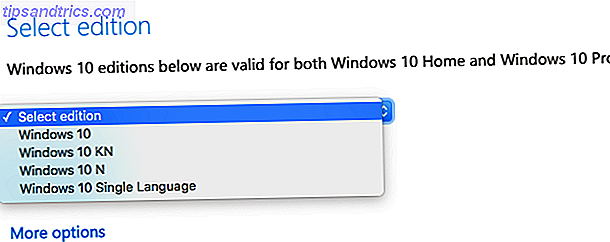
Télécharger: Official Windows 10 ISO
Une fois que vous avez téléchargé l'ISO, gardez-le dans un endroit que vous pouvez facilement trouver plus tard, comme votre bureau ou votre dossier de téléchargement.
2. Branchez votre clé USB

Débranchez tout autre disque dur USB, lecteur optique ou autre support de stockage que vous avez connecté.
3. Démarrer l'assistant Boot Camp
L'assistant Boot Camp Assistant (BCA) intégré à Mac OS X est capable de créer le lecteur USB du programme d'installation de Windows 10, vous n'avez donc pas besoin d'applications tierces.
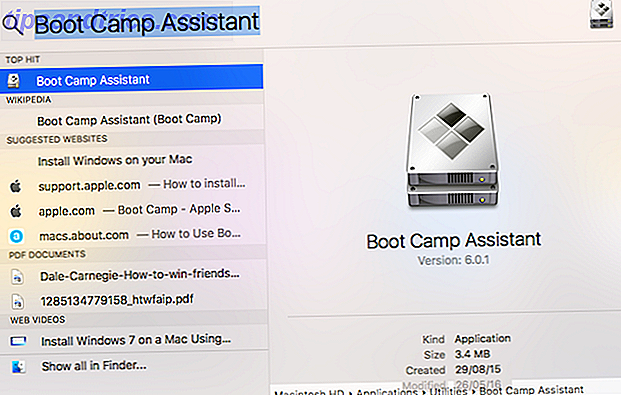
Pour démarrer BCA, appuyez sur commande + barre d' espace pour afficher plus efficacement la recherche Spotlight dans Mac OS X avec nos meilleurs conseils Spotlight recherche plus efficacement dans Mac OS X avec nos meilleurs conseils Spotlight a été une fonctionnalité de tueur Mac pendant des années, avec Cupertino régulièrement scolarisé Redmond dans l'art de la recherche de bureau. Voici quelques conseils pour vous aider à en trouver plus sur votre Mac. En savoir plus, tapez "Boot Camp Assistant" (sans les guillemets), et appuyez sur Entrée .
Cliquez sur Continuer dans la boîte de dialogue d'introduction.
4. Configurer Boot Camp
Cochez la case "Créer un disque d'installation Windows 7 ou supérieur".

Les autres options seront probablement grisées, mais si elles ne le sont pas, cochez la case "Télécharger le dernier logiciel de support Windows d'Apple" et ne cochez pas la troisième case.
Cliquez sur Continuer lorsque vous avez terminé.
5. Choisissez votre image ISO et lecteur USB
Recherchez et sélectionnez le fichier ISO Windows 10 que vous avez téléchargé.

Dans Destination Disk, assurez-vous de voir votre clé USB de 8 Go.
Cliquez sur Continuer lorsque vous avez terminé.
6. Copiez l'image sur le disque
BCA va formater cette clé USB, encore une fois, assurez-vous qu'elle ne contient pas de données importantes que vous ne pouvez pas perdre.

Toutes les données seront effacées . Cliquez sur Continuer pour continuer. Le processus d'installation va maintenant démarrer et vous n'avez plus besoin d'interagir du tout. Laisse juste courir.

Si vous êtes sur un MacBook, ne fermez pas le couvercle du MacBook! C'est un acte instinctif que plusieurs d'entre nous font lorsque nous n'utilisons pas l'ordinateur portable, mais cela mettra votre Mac en veille et interrompra le processus.
Quand tout est fait, vous verrez une fenêtre indiquant "Le logiciel de support de Windows a été sauvegardé".

Cliquez sur Quitter pour terminer votre procédure, démontez et débranchez votre clé USB. Toutes nos félicitations! C'est maintenant un programme d'installation de Windows 10 amorçable.
Pendant le démarrage: USB vs UEFI
Lorsque vous installez Windows 10 sur un PC avec ce lecteur USB, il est possible que votre carte mère ne s'amorce pas, même si vous avez d'abord configuré l'amorçage USB. C'est un problème commun avec une solution simple.
Accéder aux paramètres du BIOS de votre carte mère Comment accéder au BIOS de votre ordinateur Comment accéder au BIOS de votre ordinateur Dans le BIOS, vous pouvez modifier les paramètres de base de l'ordinateur, tels que l'ordre de démarrage. La clé exacte que vous devez frapper dépend de votre matériel. Nous avons compilé une liste de stratégies et de clés pour entrer ... Lire la suite en appuyant sur F2 ou sur Supprimer au fur et à mesure de sa mise sous tension. Dans les paramètres de démarrage, vous verrez probablement deux options pour votre lecteur USB qui semblent similaires, intitulées quelque chose comme "USB Mass Storage Device" et "UEFI USB Device".

Choisissez UEFI au lieu du stockage de masse USB. Enregistrez les nouveaux paramètres, quittez le BIOS et redémarrez. Cette fois, votre ordinateur devrait démarrer dans votre lecteur USB d'installation de Windows 10.
UEFI est un nouveau type de firmware pour les cartes mères Qu'est-ce que l'UEFI et comment cela vous assure-t-il une plus grande sécurité? Qu'est-ce que l'UEFI et comment cela vous permet-il de rester plus en sécurité? En savoir plus à la place du BIOS traditionnel et BCA l'utilise par défaut lors de la création de supports d'installation USB. Cela ne fait aucune différence pour un utilisateur régulier, alors changez simplement le réglage et vous êtes prêt à partir.
Autre méthode pour créer le programme d'installation
L'Assistant Boot Camp est le moyen le plus simple de créer un programme d'installation USB amorçable pour Windows 10, mais certains utilisateurs ont signalé des problèmes avec celui-ci. Les utilisateurs d'El Capitan, en particulier, ont remarqué que BCA n'offre pas du tout l'option "Créer un disque d'installation Windows 7 ou ultérieur". Dans le cas où vous faites face à ce problème, il existe une alternative pour créer votre lecteur amorçable.

Utiliser VirtualBox pour créer une machine Windows virtuelle sur Mac Comment utiliser VirtualBox: Guide d'utilisation Comment utiliser VirtualBox: Guide de l'utilisateur Avec VirtualBox, vous pouvez facilement installer et tester plusieurs systèmes d'exploitation. Nous allons vous montrer comment configurer Windows 10 et Ubuntu Linux en tant que machine virtuelle. Lire la suite . Ensuite, il suffit d'utiliser l'outil de création Windows Media ou l'une des autres méthodes pour créer un support d'installation Windows Comment créer Windows 10 Support d'installation Comment créer un support d'installation Windows 10 Peu importe comment vous êtes arrivé à Windows 10, il existe un moyen de créez votre propre support d'installation. Tôt ou tard, vous pourriez en avoir besoin. Laissez-nous vous montrer comment être préparé. Lire la suite . Il faut plus de ressources et le processus a plus d'étapes que BCA, alors utilisez ceci comme dernière option.
Cette méthode n'utilise généralement pas le microprogramme UEFI, donc les modifications du BIOS ne seront pas nécessaires.
Êtes-vous dual-Booting Windows 10?
Avec toutes ces options, vous devriez être en mesure de créer facilement des supports d'installation de Windows 10 sur votre Mac. La question est, allez-vous l'utiliser?
À l'approche de l'échéance du 29 juillet, nous sommes curieux de savoir combien d'entre vous sont déjà équipés de Mac OS X et Windows 10, et combien d'entre vous prévoient de le faire dans un proche avenir? Windows 10 est-il meilleur sur un Mac que les versions antérieures du système d'exploitation?